| 15.7. Optimizar | ||
|---|---|---|

|
15. Filtros de animación |  |
Una animación puede contener muchas capas y ,por lo tanto, su tamaño puede ser importante. Esto no está indicado para páginas web. Los filtros «Optimizar» le permiten reducir este tamaño. Muchos elementos se comparten en todas las capas de una animación; así que se pueden guardar solo una vez en lugar de en todas las capas, y se puede guardar sólo lo que ha cambiado en cada capa.
GIMP ofrece dos filtros «Optimizar»: Optimizar (diferencia) y Optimizar (para GIF). Sus resultados no parecen muy diferentes.
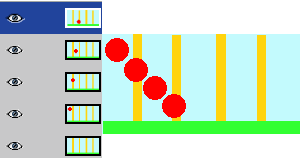
Imagen original
En esta animación, la bola roja cae y pasa sobre las barras verticales. El tamaño del archivo es de 600 Kib.
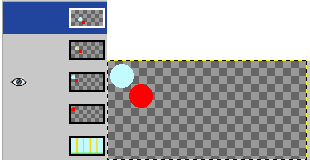
Optimizar (diferencia)
El tamaño del archivo pasa a 153 Kib. Las capas mantienen solo parte del fondo que se usará para quitar los trazos de la bola roja. Las partes comunes de las capas son transparentes.
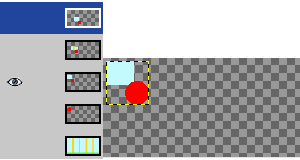
Optimizar (para GIF)
El tamaño del archivo pasa a 154 Kib, un poco más grande en el ejemplo, pero se ha reducido el tamaño de la capa. Las capas mantienen sólo una selección rectangular que incluye la parte del fondo que se usará para quitar el trazo de la bola roja. La parte común de las capas es transparente.
El filtro “Desoptimizar” quita cualquier optimización hecha sobre una animación basada en capas. Necesita este comando si quiere editar la animación y no es posible o no es útil deshacer ningún cambio y empezar a editar en la imagen original.